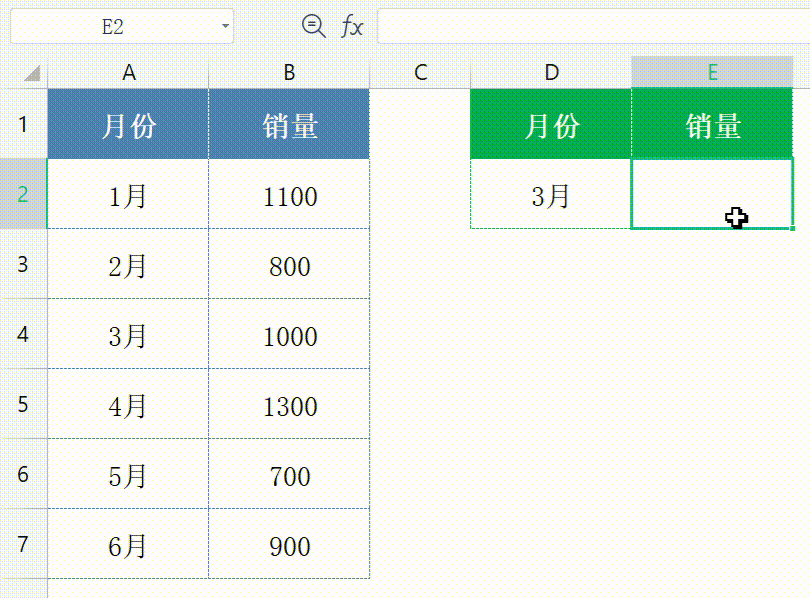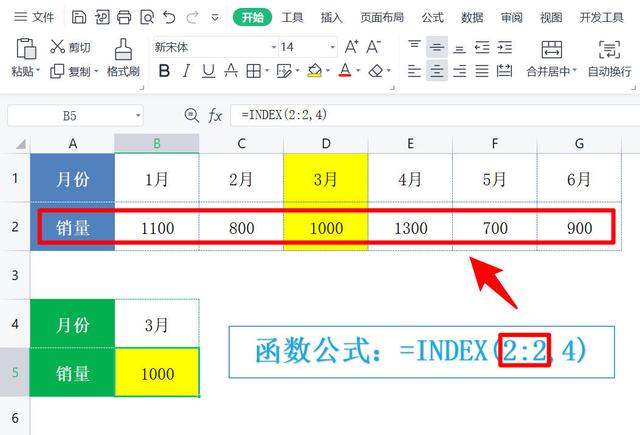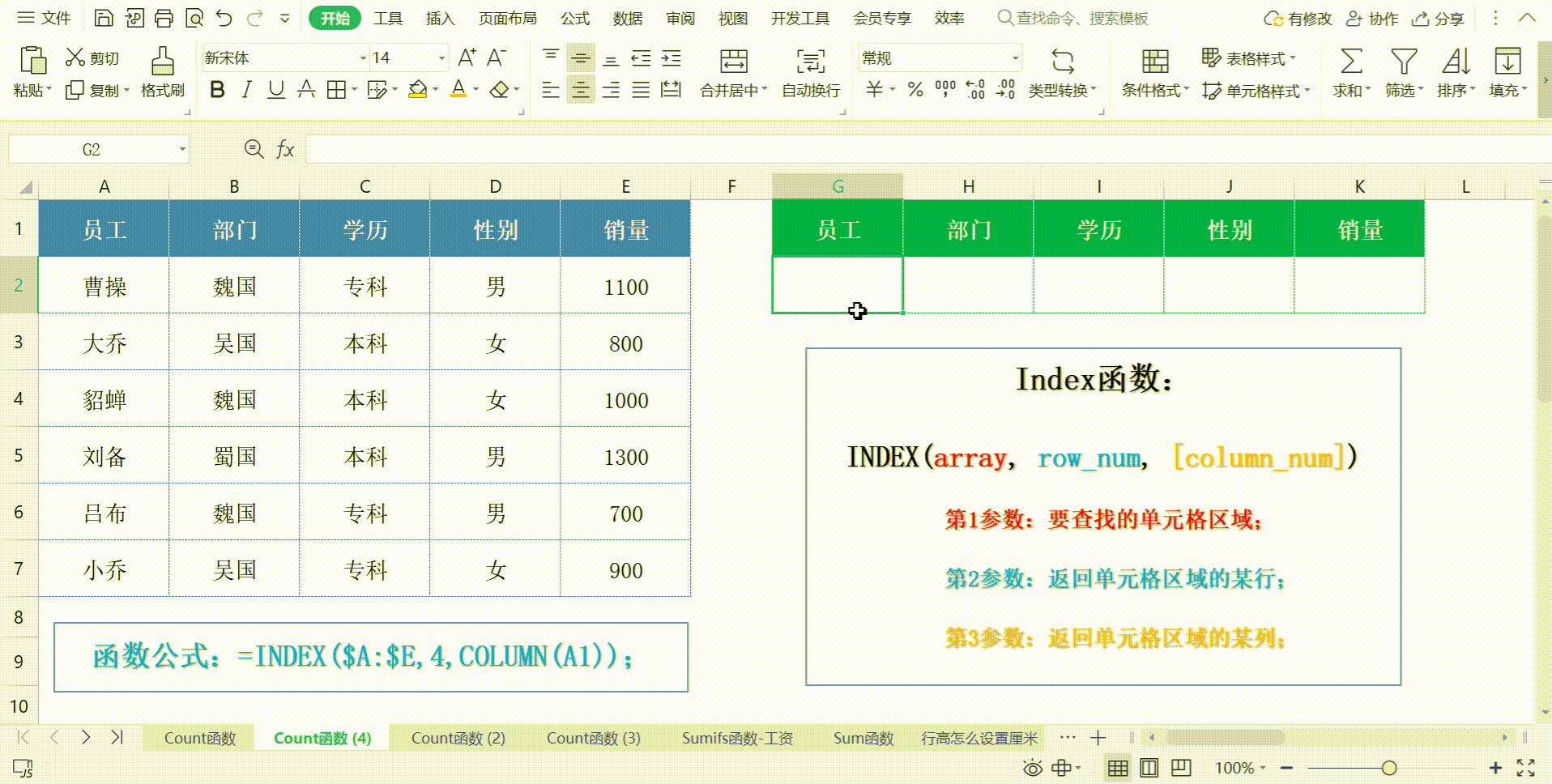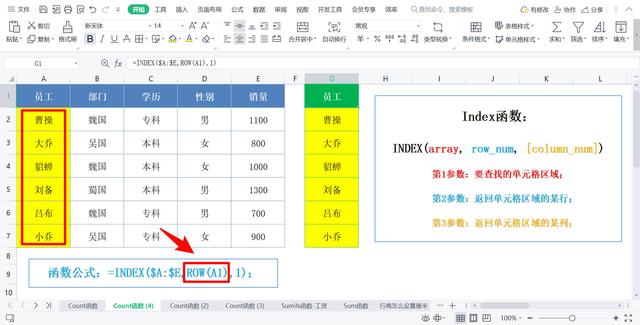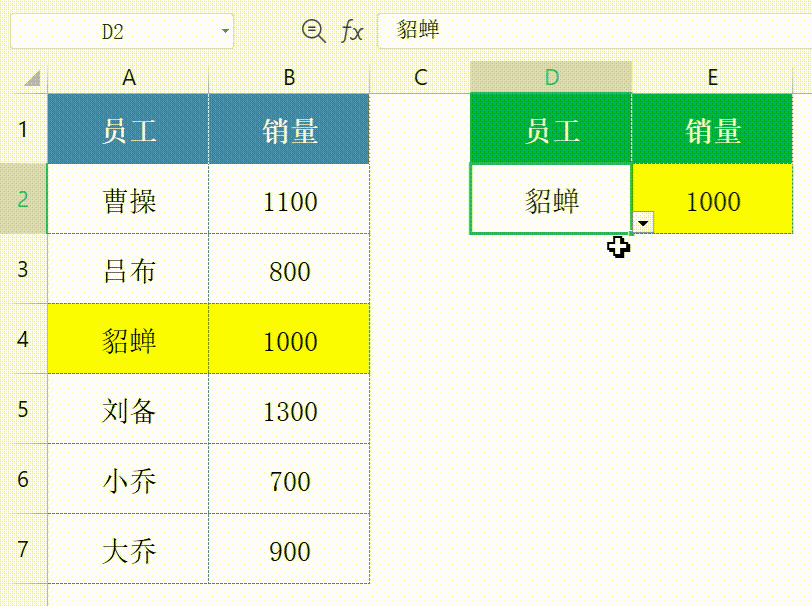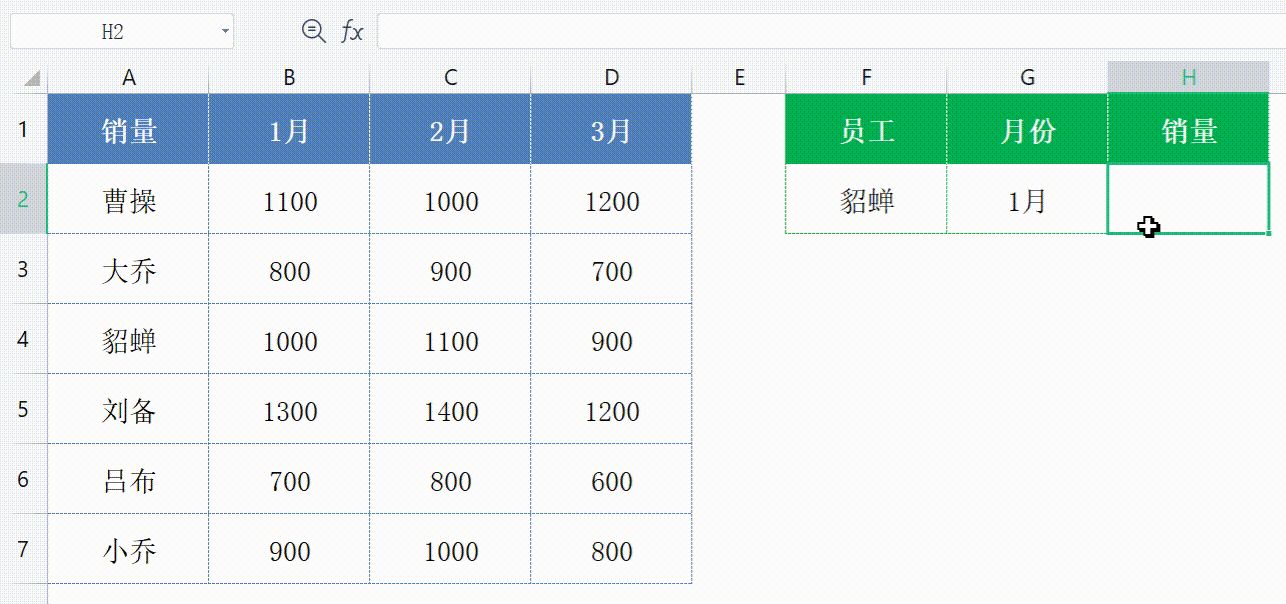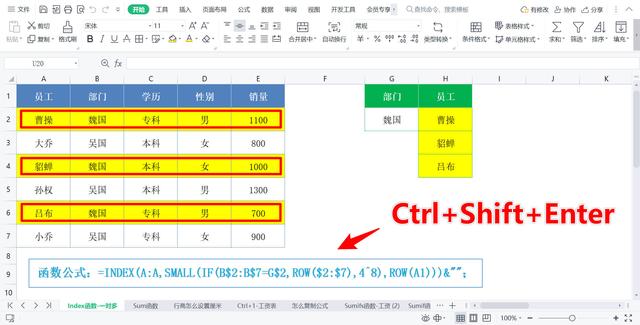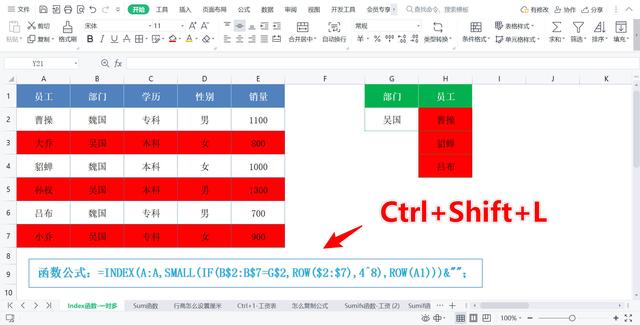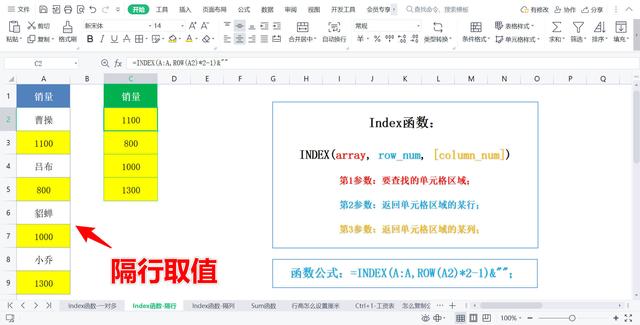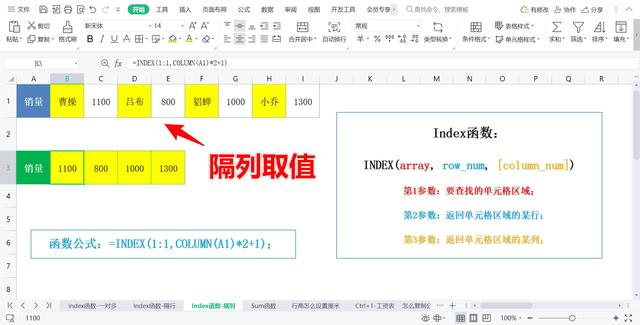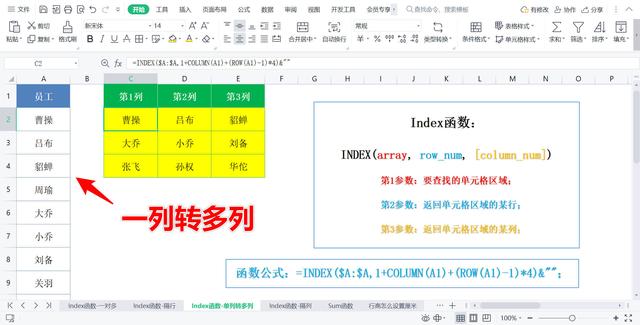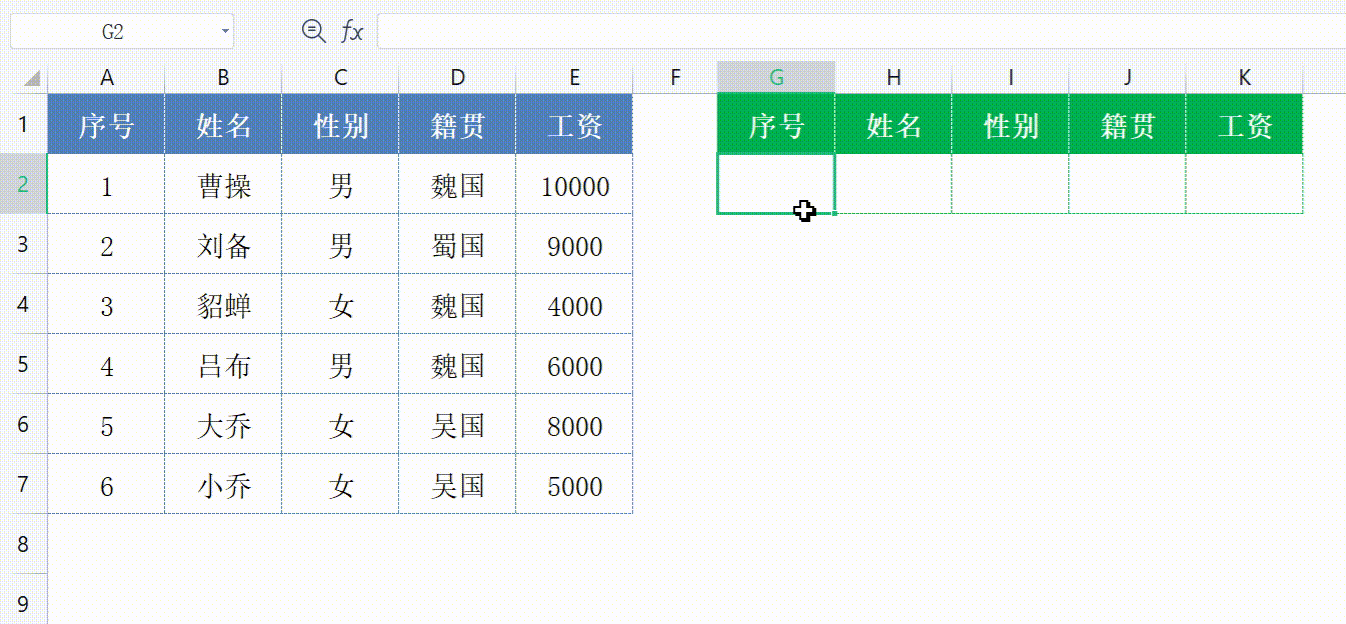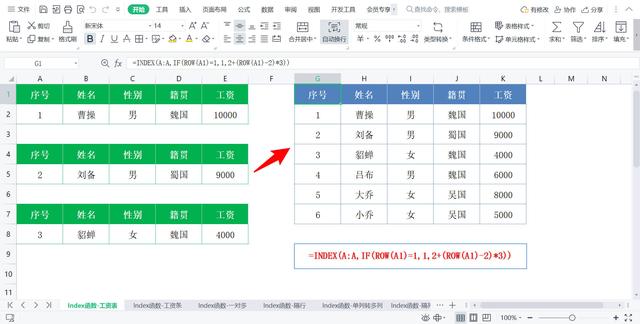79、Excel函数大揭秘:Index函数的10种用法!轻松查找表格数据
【Index函数】是一个:非常有用的函数!无论是在大数据中:【提取数据】,还是从多个数据源中:【汇总数据】,都能大大提升我们的效率,以下便是Index函数的10种用法!
Index函数:是18个查找函数之一!在文章结尾,为大家整理了:15类505个函数用法↓↓↓
01Index函数:查找行/列数据
工作中:表格数据是很多的!想要查找【3月】销量,一个一个手动查找,会浪费大量的时间!但是使用:Index函数,仅需一键搞定!
用鼠标单击:E2单元格,在编辑栏,输入Index函数:=INDEX();
第1参数:B:B,代表销量列;第2参数:4,【3月】销量位于第4行;
按回车键确认,即可一键查找出:3月销量!
函数公式:=INDEX(B:B,4);
Index函数:不仅可以查找【行】数据,还可以查找:【列】数据!
按照上述方法,在B2单元格,输入Index函数:
=INDEX(2:2,4);
就能快速查找:3月份的销量!
【Index函数】第1参数:2:2,代表第2行;第2参数不变,因为3月销量,位于第4列;
02Index函数的使用方法:
INDEX(array, row_num, [column_num])
第1参数:要查找的单元格区域;
第2参数:返回单元格区域的某行;
第3参数:返回单元格区域的某列;
03Index函数:查找整行/整列数据
实际工作中:很少会只查找一个数据!我们经常需要查找:【整行】数据!使用Index函数,同样可以轻松搞定!
用鼠标选中:G2到K2单元格,在编辑栏,输入Index函数:
=INDEX($A:$E,4,COLUMN(A1));
按【Ctrl+Enter】结束确认,即可一键查找:【貂蝉】的销售信息!
函数公式中的:COLUMN函数,用于返回:A1单元格的列数:1;向右填充公式后,会自动变成:2、3、4、5;
按照上述方法,我们还可以一键查找:【整列】数据!只需输入下面公式即可:
=INDEX($A:$E,ROW(A1),1);
函数公式中的:ROW函数,用于返回:A1单元格的行数:1;向下填充公式后,会自动变成:2、3、4、5、6、7;
04Index函数:动态查找:
以上几种方法:行和列,都是我们手动定位的!如何像下图一样:【动态查找】员工的销量呢?
在E2单元格,输入Index函数:
=INDEX(B:B,MATCH(D2,A:A,0));
即可查找出:【貂蝉】的销量!紧接着,单击下拉列表,切换到【小乔】,销量也会跟着改变!
函数公式中:Match函数,用于定位:【貂蝉】在员工列的位置!会在后续课程中,为大家详细介绍!
05Index函数:多条件查找
在【动态查找】的基础上,将Index函数:第3参数,也嵌套1个Match函数:
=INDEX($A:$D,MATCH(F2,A:A,0),MATCH(G2,1:1,0));
即可查找出:【貂蝉】1月销量,切换月份后,即可查找出:貂蝉【2月】销量;
切换员工后,还可以查找:【吕布】的销量!
知识点:用一个函数,作为另一个函数的参数,称为【函数嵌套】,例如Index函数中的:Match函数!
06Index函数:一对多查询:
使用Index数组函数:还可以一键查找:某个【部门】所有员工的姓名!
=INDEX(A:A,SMALL(IF(B$2:B$7=G$2,ROW($2:$7),4^8),ROW(A1)))&"";
切换部门后,还可以查找出【吴国】:所有员工姓名!
注意:这是一个数组函数!必须同时按:【Ctrl+Shift+Enter】结束确认,才能返回正确的结果!
07Index函数:隔行/隔列取值
实际工作中的表格,往往没有那么规整!例如下表中:销量和性别,都在同一列!
想要分离销量,一个一个粘贴,会浪费大量的时间!其实使用Index【隔行】取值,仅需一键搞定!
隔行取值公式:=INDEX(A:A,ROW(A2)*2-1)&"";
Row函数:上面我们已经介绍过了!可以返回A2的行数:2;ROW(A2)*2-1:则用于构建一个数组:3、5、7、9;
使用同样的方法,我们还可以实现:Index【隔列】取值!
隔列取值公式:=INDEX(1:1,COLUMN(A1)*2+1);
注意!隔列取值公式中的:COLUMN(A1)*2+1:不减1,而是加1;
08Index函数:一列转多列
实际工作中:经常会遇到很长的表格!用鼠标下拉,会非常不方便!使用Index函数,可以轻松将:一列数据转换成多列!
嵌套函数公式:=INDEX($A:$A,1+COLUMN(A1)+(ROW(A1)-1)*4)&"";
在这里:我们用Index函数,同时嵌套了:Row函数和Column函数!
09Index函数:拆分表格
最后给大家介绍:两个Index函数,实际应用案例!第1个就是:批量制作工资条!
首先,在第2列,输入Index函数:
=CHOOSE(MOD(ROW(A2),3)+1,"",INDEX(A:A,1),INDEX(A:A,1+INT(ROW(A3)/3)));
然后,用鼠标选中:G1到K3单元格,并向下拖动,就能批量制作工资条;下次别再一条一条粘贴了!
10Index函数:合并表格
Index函数:不仅能【拆分】表格,还可以一键【合并】表格!将多个工资条,合并成一张工资表!
函数公式:=INDEX(A:A,IF(ROW(A1)=1,1,2+(ROW(A1)-2)*3));
综上所述:
index函数的使用十分灵活!可以与其他函数嵌套使用,节省了大量手动操作的时间和精力!
小编共整理了:【15类505个函数】;会在以后的课程中,为大家详细介绍!